Hvordan kaste Microsoft Teams til TV

Microsoft Teams støtter for tiden ikke direkte casting av møter og samtaler til TV-en din. Men du kan bruke en skjermspeilingsapp.
Slik bruker du en chat-kommando i Microsoft Teams:
Trykk Ctrl+E for å fokusere søkefeltet.
Skriv "/" for å vise listen over kommandoer.
Fortsett å skrive en kommando og trykk enter for å kjøre den.
Microsoft Teams voksende funksjonssett og tilpassbare kanalfaner kan gi en ganske tung grensesnittopplevelse. Du kan raskt klippe til det som betyr noe ved å bruke tastaturtekstkommandoer, som kan hjelpe deg med å hoppe mellom urelaterte deler av appen.
Chat-kommandoer er tilgjengelig via den sentrale søkeboksen øverst i Microsoft Teams-vinduet. Klikk i søkeboksen for å fokusere den. Du kan deretter skrive inn et "/"-tegn for å se hele listen over tilgjengelige kommandoer. Når du har funnet en kommando som skal kjøres, skriv den inn (prefikset med "/") og trykk deretter enter.

En enda raskere måte er å bruke Ctrl+E hurtigtasten for å fokusere søkefeltet. Du kan deretter begynne å skrive en kommando uten å måtte bruke musen i det hele tatt. Kommandolisten kan vises ved å bruke Alt+K-snarveien.
Teams støtter et bredt spekter av kommandoer som dekker de mest brukte handlingene. Du kan få hele listen på Teams supportside . Vi vil fremheve noen av de mest nyttige her.
"Slash"-kommandoer (prefikset med "/") er ikke den eneste kommandotypen du kan bruke. Søkeboksen lar deg raskt sende en melding til en kontakt ved å bruke en at-mention-kommando ("@" i stedet for "/"). Du må velge eller skrive inn et kontaktnavn, og deretter skrive inn meldingen du vil sende. Du kan gjøre dette fra hvor som helst i appen, uten å navigere til Chat-fanen.
Du kan starte apper på samme måte. Prøv å installere en app som Nyheter og skriv deretter "@Nyheter" i søkefeltet. Du får de siste nyhetene uten å måtte forlate Teams, eller til og med din nåværende skjerm.
Det kan ta litt tid å lære alle tilgjengelige kommandoer, men å gjøre det er ofte verdt investeringen. Å endre statusen din er en 3-klikk prosedyre ved å bruke profilikonet; du kan gjøre det med noen få tastetrykk med en chat-kommando. For å unngå å skrive lange kommandoer, trykk på "tab"-tasten så snart den du ønsker er uthevet. Teams vil autofullføre kommandonavnet slik at du kan trykke enter for å kjøre det.
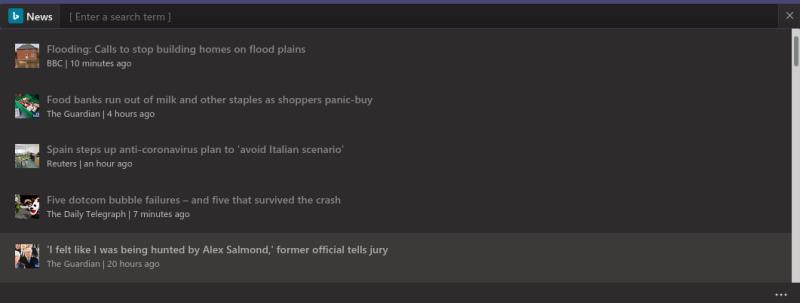
Til slutt, ikke glem den mest grunnleggende egenskapen til serch-linjen: søk! Du kan bruke den til å avdekke alt du har lagt til i Teams, enten det er en melding, person, dokument eller noe fra en app.
Du kan få mest mulig ut av Teams ved å gjøre effektiv bruk av søkefeltet. Å finne, lage og gjennomgå innhold kan oppnås med bare noen få tastetrykk, samtidig som navigasjonsendringer minimeres. Dette hjelper deg å finne informasjon raskere og unngå overhead med kontekstbytte.
Å legge til apper i Teams tar denne opplevelsen enda lenger: med noen få utvalgte apper kan du bruke søkefeltet som et sentralisert informasjonssenter, som kan vise chattråder, OneDrive-forretningsdokumenter, Planner-oppgaver eller populært sosialt medieinnhold. Den viktigste enkeltkommandoen er den mest grunnleggende: bruk "/" for å se listen over tilgjengelige kommandoer og fortsett å sjekke den etter hvert som du legger til flere apper.
Microsoft Teams støtter for tiden ikke direkte casting av møter og samtaler til TV-en din. Men du kan bruke en skjermspeilingsapp.
Trenger du å planlegge gjentakende møter på MS Teams med de samme teammedlemmene? Lær hvordan du setter opp et gjentakende møte i Teams.
For øyeblikket er det ikke mulig å deaktivere anonyme spørsmål i Microsoft Teams Live Events. Selv registrerte brukere kan sende anonyme spørsmål.
Ser du ofte feilmeldingen Beklager, vi kunne ikke koble deg på MS Teams? Prøv disse feilsøkingstipsene for å bli kvitt dette problemet nå!
Lær hvordan du holder statusen din aktiv i Microsoft Teams. Følg våre trinn for å sikre at du alltid er tilgjengelig for kolleger og kunder.
Lær hvordan du enkelt holder Microsoft Teams-statusen din alltid tilgjengelig med flere metoder og tips.
For å fikse Microsoft Teams DND når presentasjonen ikke fungerer, sørg for at Teams-status er satt til Ikke forstyrr. Du kan også aktivere Focus Assist for det samme.
Hvis du eller medlemmer av kanalen din ikke kan se filer i Microsoft Teams, bør du vurdere å omorganisere mappene i SharePoint.
Hvis Microsoft Teams ikke vil slette filer, vent først litt lenger, tøm deretter bufferen og informasjonskapslene fra nettleseren, og gjenopprett en tidligere versjon.
Hvis du prøver å logge på Microsoft Teams og får en feilkode max_reload_exceeded, må du fikse AD FS URL-problemene dine, eller ganske enkelt bruke nettklienten.
For å fikse Microsoft Teams-krasj, sjekk først Teams-tjenestestatusen i Office 365-administrasjonspanelet, slett Microsoft Office-legitimasjonen eller slett Teams-bufferen.
Hvis du får Microsoft Teams-feilen, beklager vi – vi har fått et problem, oppdater appen og fortsett å lese for flere løsninger.
Microsoft Teams har nettopp fått noen nye funksjoner: Microsoft Whiteboard-integrasjon, tilpassede bakgrunner under videosamtaler og sikre private kanaler.
Løs problemet rundt Microsoft Teams nettleserversjoner som ikke støttes ved å holde programvare oppdatert, ved å bruke Incognito eller Android-appen.
Hvis du prøver å logge på Microsoft Teams, men får en feilkode caa7000a, bør du utføre en fullstendig avinstallering av programmet sammen med legitimasjon.
Får du Beklager, hadde problemer med å få feilmeldingen på den bærbare datamaskinen? Løs det ved å oppdatere brukerprofilen og bruke en annen app.
For å fikse Microsoft Teams feilkode 503, logg på via Microsoft Team Web Client , se etter serviceproblemer, fjern Credential Manager og kontakt support.
Hvis du ikke kan se bildefilene dine i Microsoft Teams, bør du vurdere å tømme nettleserens buffer eller endre nettleseren helt.
Når Microsoft Teams-status sitter fast på Ikke på kontoret, kan du fjerne Outlook-invitasjoner med Ikke på kontoret-status eller slette filen Settings.json.
For å fikse Microsoft Teams har det oppstått en feil i skriptet på denne siden, du må deaktivere tredjepartstjenester og slå av skriptfeilvarsler.
Bluetooth lar deg koble Windows 10-enheter og tilbehør til PC-en din uten behov for ledninger. Her er ulike teknikker for å løse Bluetooth-problemer.
Lær deg å ta kontroll over personvernet ditt ved å tømme Bing-søkeloggen og Microsoft Edge-loggen med enkle trinn.
Oppdag den beste samarbeidsprogramvaren for små bedrifter. Finn verktøy som kan forbedre kommunikasjon og produktivitet i teamet ditt.
Lær hvordan du holder statusen din aktiv i Microsoft Teams. Følg våre trinn for å sikre at du alltid er tilgjengelig for kolleger og kunder.
Oppdag den beste prosjektledelsesprogramvaren for småbedrifter som kan hjelpe deg med å organisere prosjekter og oppgaver effektivt.
Gjenopprett siste økt enkelt i Microsoft Edge, Google Chrome, Mozilla Firefox og Internet Explorer. Dette trikset er nyttig når du ved et uhell lukker en hvilken som helst fane i nettleseren.
Hvis du har mange duplikater klumpet på Google Photos eller ønsker å eliminere duplikatbilder, så sjekk ut de mange måtene å slette duplikater i Google Photos.
Hvordan fikse at Nintendo Switch ikke slår seg på? Her er 4 enkle løsninger for å fikse at Nintendo Switch ikke slår seg på.
Lær hvordan du tilbakestiller Gmail-passordet ditt enkelt og sikkert. Endre passordet regelmessig for å beskytte kontoen din.
Lær hvordan du konfigurerer flere skjermer på Windows 10 med denne bloggen. Det være seg to eller tre eller flere skjermer, du kan enkelt sette opp skjermer for spilling eller koding.










![Microsoft Teams: Beklager - vi har fått et problem [fikset] Microsoft Teams: Beklager - vi har fått et problem [fikset]](https://blog.webtech360.com/resources3/images10/image-424-1008181952263.jpg)




![Microsoft Teams feilkode 503 [LØST] Microsoft Teams feilkode 503 [LØST]](https://blog.webtech360.com/resources3/images10/image-182-1008231237201.png)











